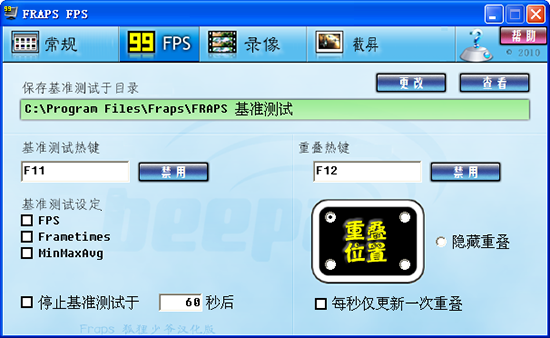fraps v3.5.3 汉化版
介绍
|
Fraps是一个可以使用DirectX或OpenGL图形技术在游戏中录像的应用程序,可以执行许多任务。fraps录制的视频是无损压缩的avi格式,质量较高,而且不丢帧,缺点是录制的文件较大,因此如果想要缩小文件,可以使用视频编辑软件进行格式转换、降低分辨率等操作进行压缩。
Fraps 功能: 基准软件- 显示你的屏幕一角得到很多框架每秒(FPS)。执行测量任何两点之间的自定义的基准帧速率。保存统计到磁盘和使用您的评论和应用。 屏幕捕捉软件- 以同一个按键的截图!每次一个新镜头没有必要粘贴到画图程序,捕获你的屏幕会自动命名和时间戳。 实时视频采集软件 -你有没有想录制视频的同时玩游戏?快来开Machinima!扔掉录像机,忘记使用DV,游戏记录从未如此简单!Fraps 可以捕获音频和视频从1到120帧每秒的帧速率定制高达2560x1600! 所有的录像都以卓越品质记录。如果您有Windows媒体播放器,请样本低于帧数拍摄电影的一些。 fraps简体中文版界面: 这是Fraps的界面,分为General-常规,FPS-帧数,Movies-录像,Screenshots-截屏 我们只需要关注Movies即可 - Folder to save movies in – 存放采集到的文件的地址 - Video Capture Hotkey – 采集快捷键 - Size – 选择你需要半尺寸(half-size)还是全尺寸(Full-size)的视频,由于Fraps不能够采集过大的分辨率(例如1600*1200),所以这里一般选择Half-size //Full-size最大支持的分辨率:1152x864 (4:3) 或 1280x720 (宽屏) Half-size最大支持的分辨率: 2048x1536// - xx fps – fps是指帧速,也就是说Fraps每秒采集多少次,这个值最好不要高过你电脑可以跑游戏的最大帧数(游戏内Ctrl+r察看),这里一般选择25或30帧即可。 - Record Sound:你如果想录制游戏内的声音,或者一边录制一边用麦克风进行解说,便可点选此项 - Sound Device/Sound Input:选择你要的录制方式。 //请注意,在wow内录制游戏声音可能会导致程序异常退出,请慎用// - No cursor – 不显示指针 - No sync – 不同步 录制 进入游戏后,按下你设定的快捷键(默认F9),即可录制,录制完成后,再次按下F9即可结束该片段。用AVI 1.0方式录制的片段会很庞大,1秒就需要几M的空间。录制完成后,便会在Fraps程序目录下存下文件。 |